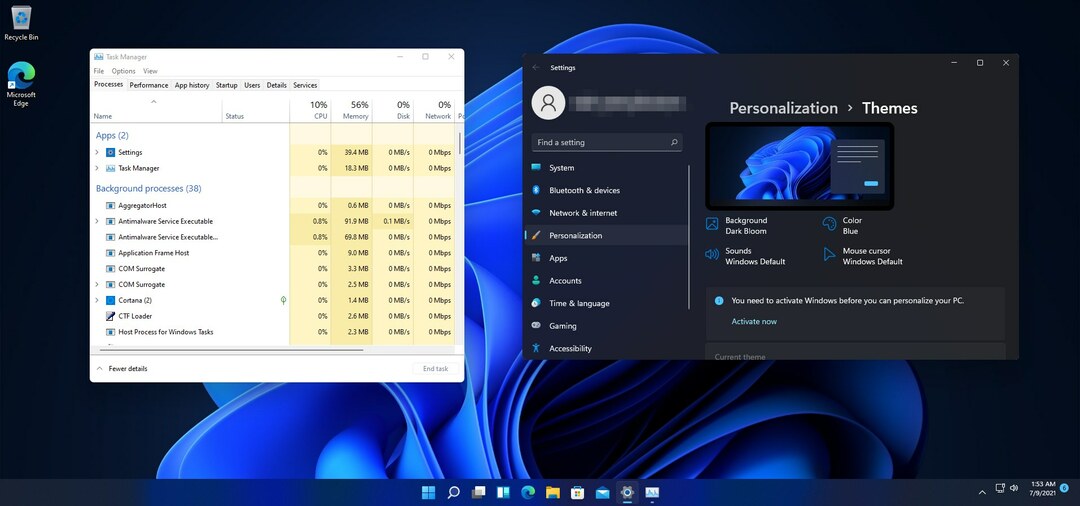- Kui olete soovinud Dolby Atmost installida operatsioonisüsteemi Windows 11, lugege seda artiklit, et teada saada, kuidas seda teha.
- Siit saate teada, kuidas installida erinevate seadmetootjate jaoks mõeldud Dolby Atmose draivereid.
- Samuti saate teada, mis vahe on Dolby Atmosel ja Dolby Audiol – kahel terminil, millega kasutajad sageli segi aetakse.

XINSTALLIMINE Klõpsates ALLALAADIMISE FAILIL
See tarkvara parandab levinud arvutivead, kaitseb teid failide kadumise, pahavara ja riistvaratõrgete eest ning optimeerib teie arvuti maksimaalse jõudluse saavutamiseks. Parandage arvutiprobleemid ja eemaldage viirused kohe kolme lihtsa sammuga.
- Laadige alla Restoro PC Repair Tool mis on kaasas patenteeritud tehnoloogiatega (patent olemas siin).
- Klõpsake Alusta skannimist et leida Windowsi probleeme, mis võivad arvutiprobleeme põhjustada.
- Klõpsake Parandage kõik arvuti turvalisust ja jõudlust mõjutavate probleemide lahendamiseks
- Restoro on alla laadinud 0 lugejad sel kuul.
Kino või videotöötluse valdkonnas töötavad kasutajad mõistavad Dolby Atmose tähtsust. Alates Windows 11 väljalaskmisest on kasutajad olnud vaid elevil Dolby Atmos rakenduse installimisest ja oma kuulamiskogemuse uuest tasemest tõstmisest.
Seetõttu oleme pühendanud selle juhendi, et aidata teil mõista kontseptsiooni, kuidas see erineb Dolby Audiost ja Dolby Atmose installimise protsessist teie Windows 11 arvutisse.
Kuid enne jätkamist mõistke, et ainult kodukinodele mõeldud Dolby Atmosest pole kasu, kui teil pole ka ühilduvat seadet. Vaadake meie kureeritud nimekirja parimatest turul saadaolevatest Dolby Atmos kõlaritest. Kuid see võib töötada kõigi kõrvaklappidega, nagu on kirjeldatud järgmises jaotises.
Mis on Dolby Atmos?
Dolby Atmos on ruumilise heli formaat, mida esmakordselt tutvustati kinodes, kuid mis tänu oma populaarsusele jõudis kodumajapidamisse.
Lihtsamalt öeldes võimaldab Dolby Atmos heli tõlgendada 3-D objektina ja kuulaja tajub seda nii, kui see tuleb igast suunast. See annab elutruu kogemuse, sest see, mida ekraanil näete, toimub teie ümber.

Dolby Atmos kõrvaklappidele, üks ainult kõrvaklappide ja kõrvaklappide jaoks mõeldud rakenduse valikutest, avaldati esmakordselt Windows 10 Creature's Update'is.
Sellega ei vaja te ruumilise heli nautimiseks spetsiaalset riistvarakomplekti, kuna funktsioon on pigem sisseehitatud kui lisandmoodul.
Kuigi kõrvaklapid pole tasuta, saate kasutada 7-päevast tasuta prooviperioodi ja tellida ainult siis, kui leiate, et tehing on seda väärt.
Teine võimalus, mida rakenduses näete, on kodukinosüsteemide jaoks, mille valimisel peate ühendama ühilduva süsteemi. Selle kasutamine on tasuta, kuid nagu varem öeldud, vajab see ühilduvat seadet.
Nüüd, kui teil on kontseptsioonist põhiteadmised, tutvustame teile rakenduse allalaadimise samme.
Kuidas installida rakendust Dolby Atmos Windows 11-sse?
- Vajutage Windows + S käivitada Otsing menüü. Sisenema Microsofti pood ülaosas tekstiväljal ja klõpsake kuvataval asjakohasel otsingutulemil.

- Järgmisena sisestage Dolby juurdepääs ülaosas asuvas otsingukastis ja klõpsake vastaval otsingutulemil.
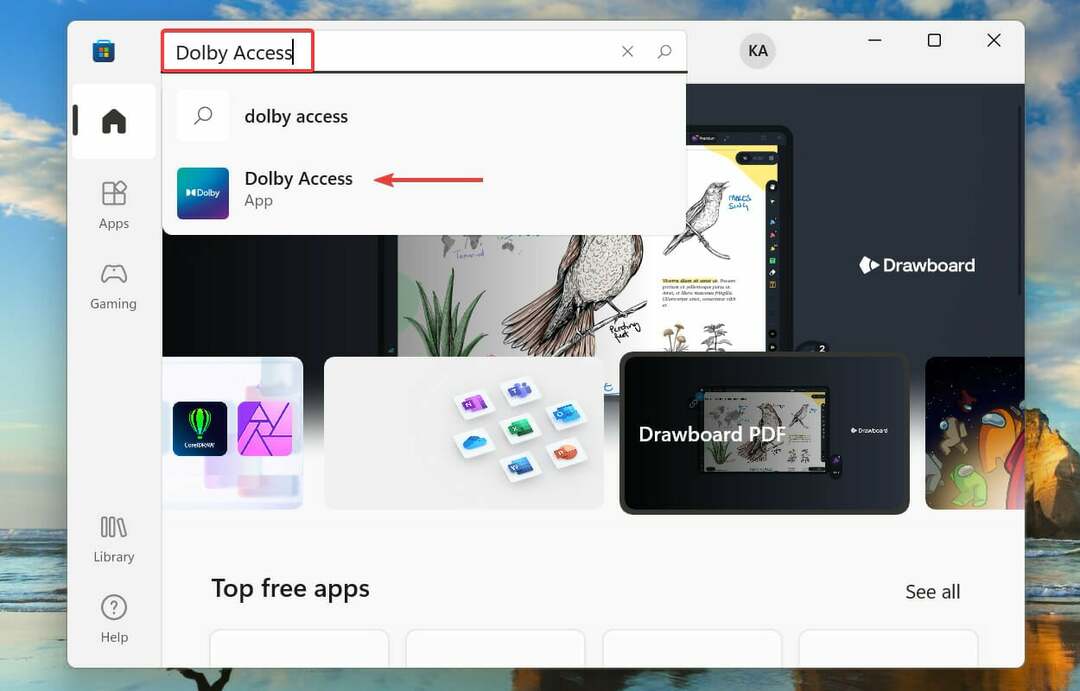
- Klõpsake nuppu Hangi nuppu rakenduse allalaadimiseks.
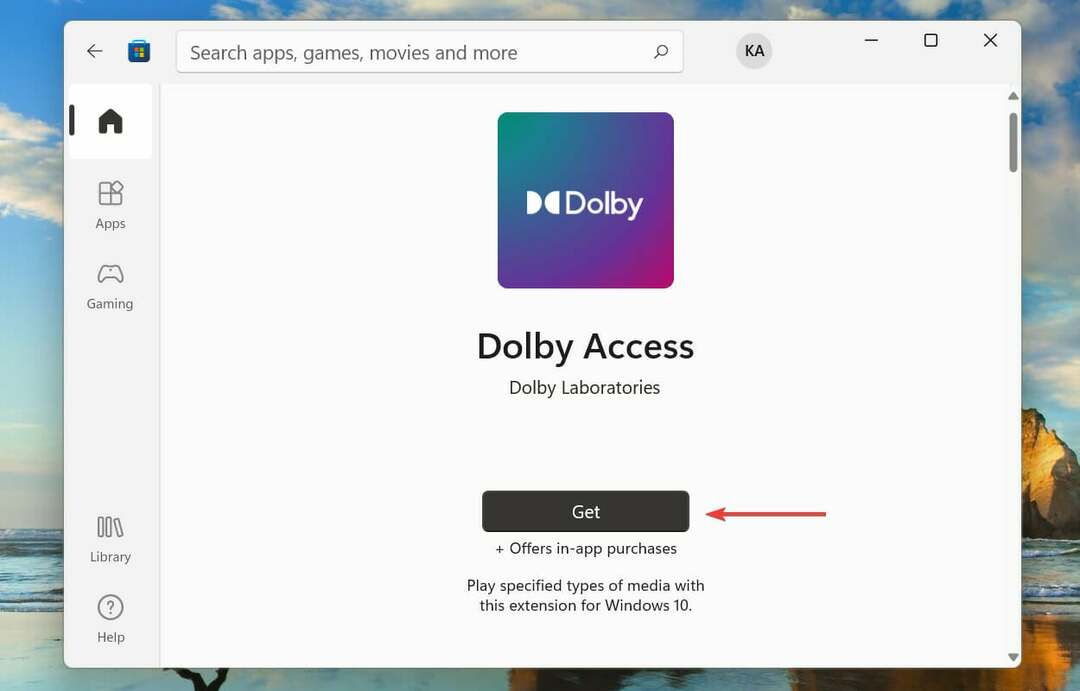
- Kui rakendus on alla laaditud ja installitud, klõpsake nuppu Avatud selle käivitamiseks. Teise võimalusena saate selle käivitada saidilt Otsing menüü.
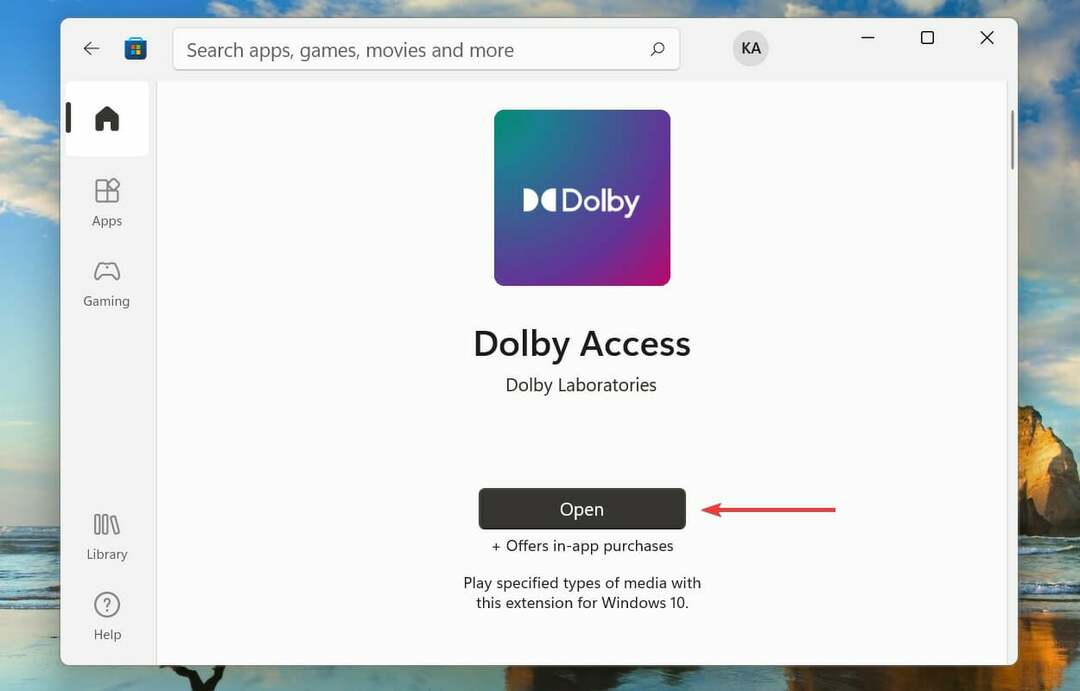
- Kliki Edasi.

- Kliki Alustama.
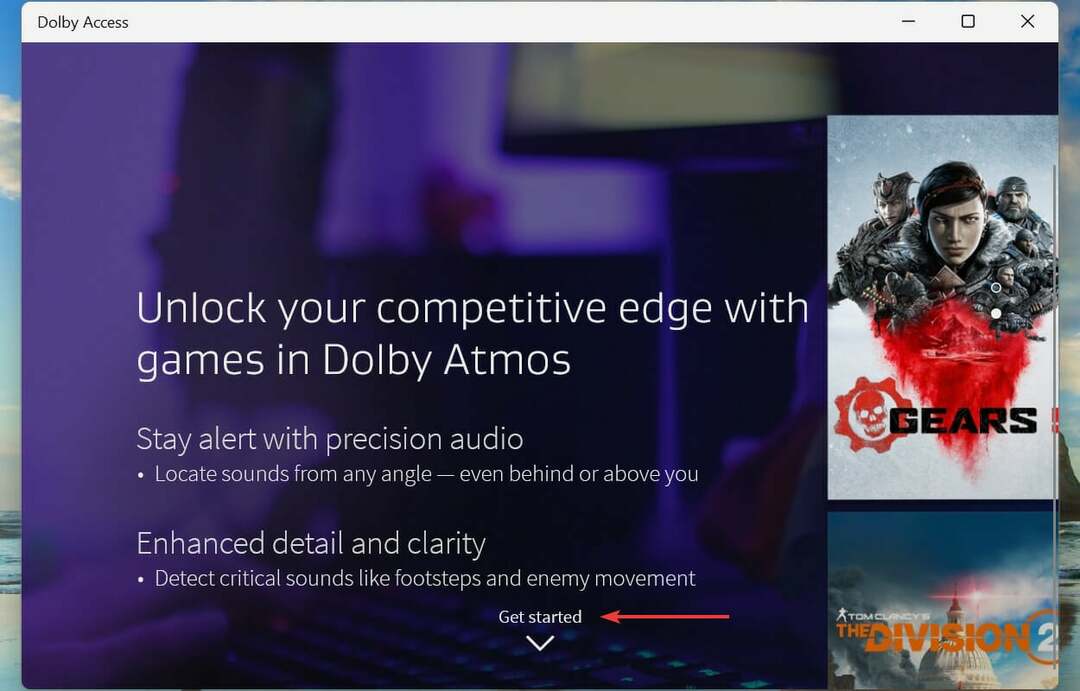
- Nüüd valige, kas soovite sooritada ostu või kasutada 7-päevast tasuta prooviperioodi.

- Lõpetage autentimisprotsess ja klõpsake nuppu Hangi.
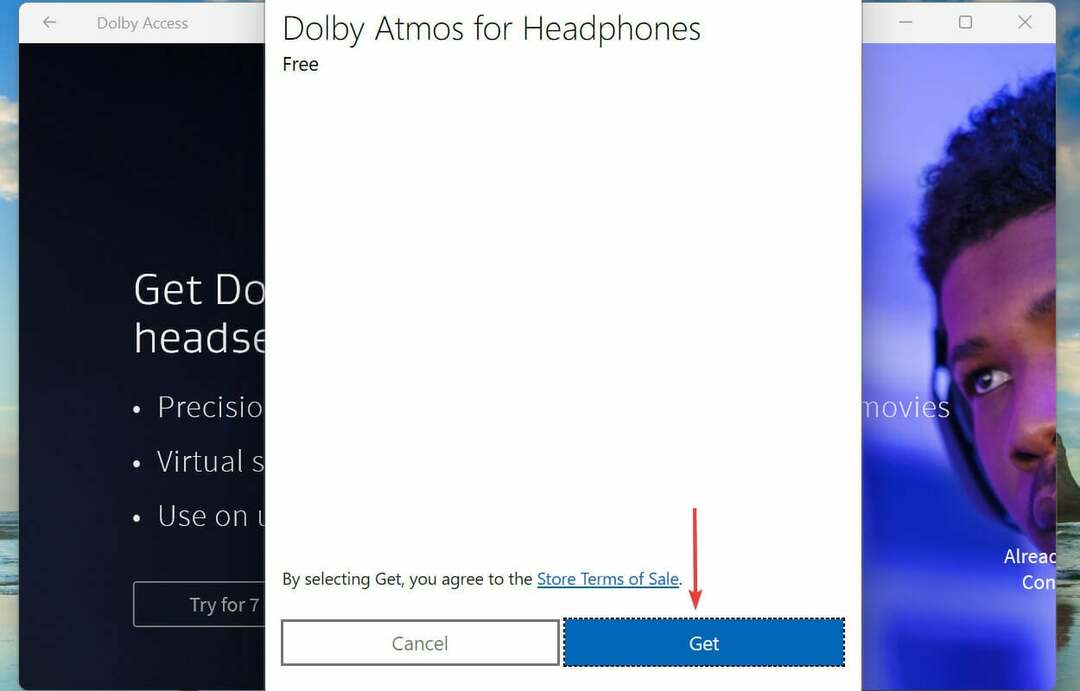
- Siin kuvatakse vaikeseade. Kliki Jätka jätkamiseks või valige Heliseadmed teise valida.
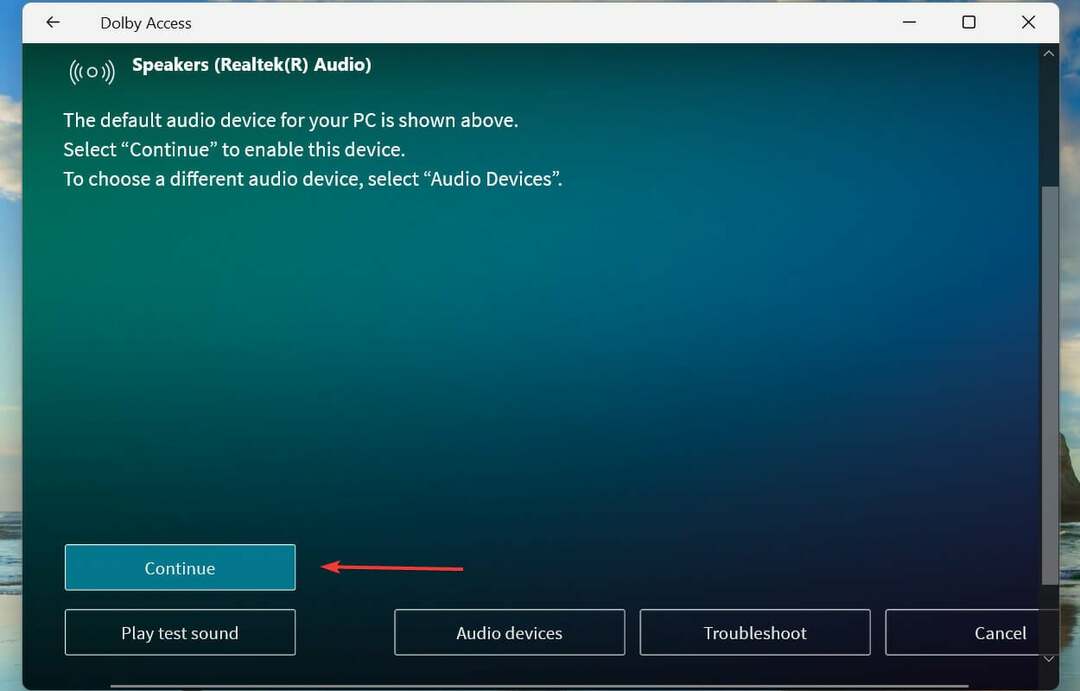
- Kliki Kogemus nüüd.

Ülaltoodud sammud seadistavad kõrvaklappide jaoks Windows 11 Dolby Atmose. Kui ootate oma kodukinosüsteemi ühendamist, järgige järgmises jaotises loetletud samme.
Kui seadistamine on tehtud, taaskäivitage arvuti, et muudatused täielikult jõustuksid. Juhul kui oled Kui olete silmitsi Windows 11 juhusliku taaskäivitamise probleemiga, vaadake, kuidas seda parandada.
Kuidas kasutada Dolby Atmost Windows 11 kodukino jaoks?
- Pärast rakenduse seadistamist valige Dolby Atmos kodukino jaoks valik sisse Tooted vahekaarti ja klõpsake nuppu Seadistamine.
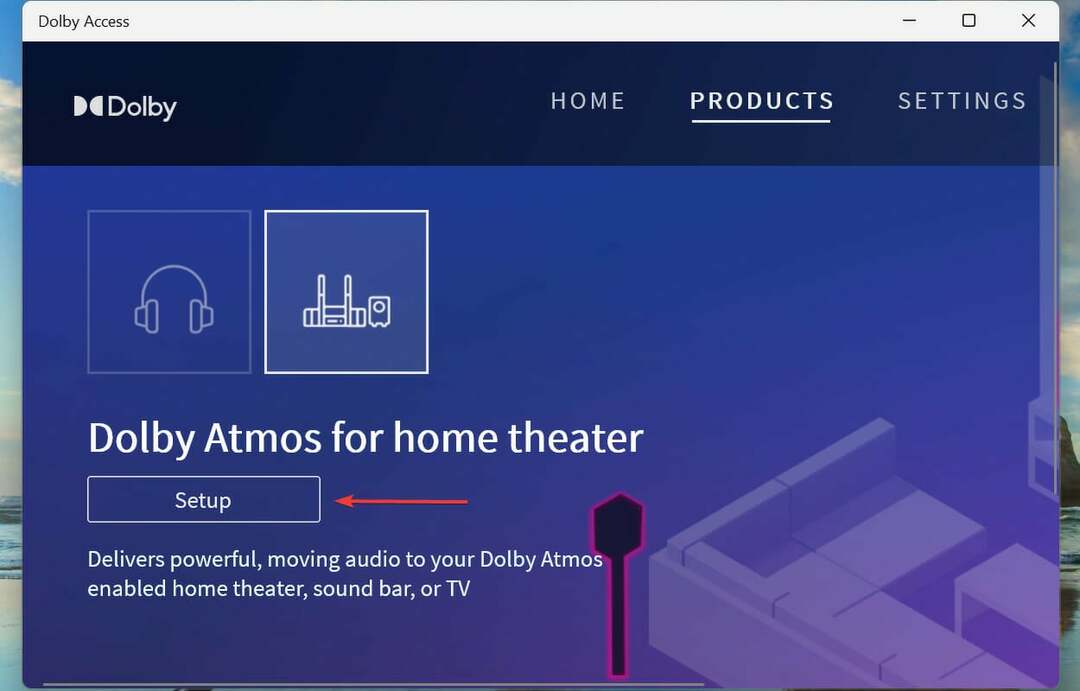
- Nüüd ühendage ühilduv heliseade ja järgige seadistamise lõpuleviimiseks ekraanil kuvatavaid juhiseid.
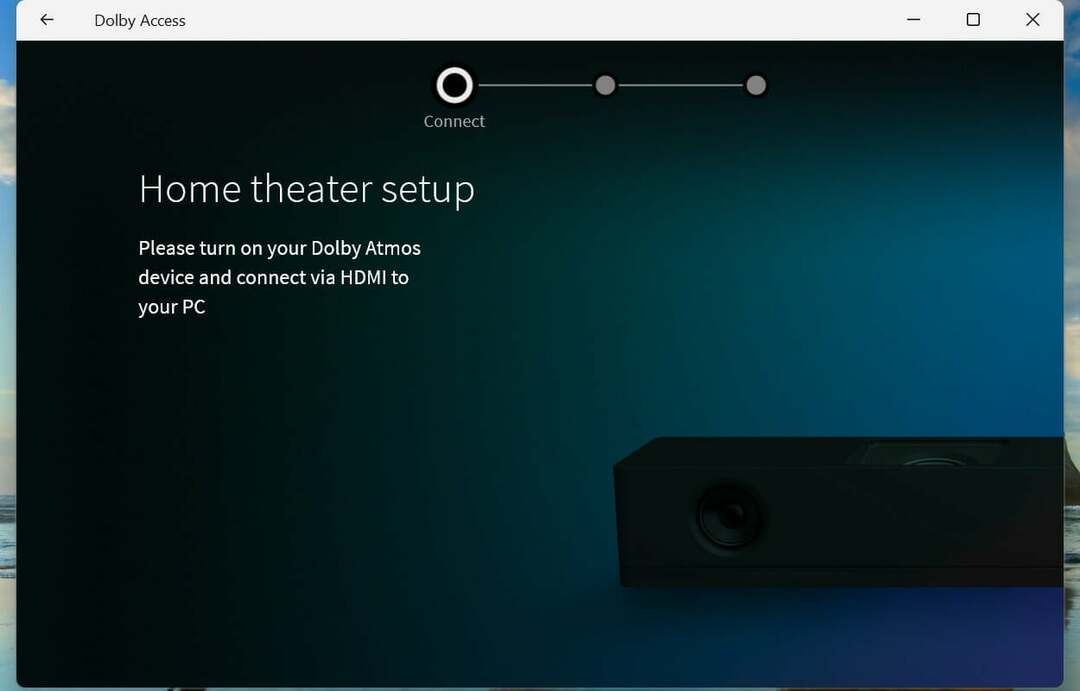
Kodukino jaoks mõeldud Dolby Atmos aitab teil süsteemi ühendada ja Windows 11 arvutis ruumilist heli nautida.
Kust leian Windows 11 Dolby Atmose draiverid?
Kõigile neile, kes on rakenduse juba muudest allikatest alla laadinud, kuid ei leia selle jaoks õiget draiverite komplekti, oleme selle kõik välja mõelnud. Klõpsake lihtsalt oma seadme lingil, leidke sobivad draiverid ja laadige need alla.
- Lenovo
- Toshiba
- Samsung
- Acer
- Pind
- Razer
Pärast Dolby Atmose draiveri allalaadimist operatsioonisüsteemis Windows 11 topeltklõpsake installi käivitamiseks failil ja järgige installiprotsessi lõpuleviimiseks ekraanil kuvatavaid juhiseid.
Mille poolest Dolby Atmos Dolby Audiost erineb?
Need kaks on teatud aspektides täiesti erinevad, kuigi kasutajad kasutavad neid termineid sageli vaheldumisi. Seetõttu on vaja mõista nende kahe erinevust.
Kui Dolby Atmos pakub kolmemõõtmelist kogemust, nagu tuleks heli igast suunast, siis Dolby Audio lihtsalt täiustab heli. Esimene tõstab teie kogemuse kõrgemale ja pakub kinoelamust, teine lisab helile minutilisi täiustusi.
Kas peaksin üle minema Dolby Atmosele?
See on miljoni dollari küsimus, kas minna üle Dolby Atmosele või mitte? Kui kasutate kõrvaklappide jaoks Dolby Atmost, võetakse teilt pärast tasuta prooviperioodi teatud tasu, samal ajal kui kodukino jaoks mõeldud Dolby Atmos on tasuta.
Kuid see pole tasuta, kuna peaksite kulutama Dolby Atmosega ühilduvale kodukinosüsteemile. Lisakõrguse kanal parandab kindlasti teie kuulamiskogemust ja tekitab tunde, nagu oleksite päriselt kinosaalis.
Seega, kui olete nõus vajaliku summa välja panema, oleks Dolby Atmosele üleminek hea otsus.
See on kõik Dolby Atmose ja rakenduse Windows 11 installimise protsessi jaoks. Nüüdseks pole te mitte ainult kontseptsiooniga kursis, vaid ka erinevatest keerukustest ja seadistamisprotsessist.
Mitmed kasutajad on teatanud, et on ei saa Windows 10-s Dolby Atmost kasutada, saate seda parandada järgmiselt. Või kui oled Kui teil on probleeme ruumiheli sisselülitamisega, vaadake meie spetsiaalset juhendit probleemi tõrkeotsinguks.
Kui Dolby Atmos ei vasta teie vajadustele, vaadake meie parima virtuaalse ruumilise heli tarkvara kureeritud loend.
Rääkige meile oma kogemustest Dolby Atmosega ja sellest, kas kasutate seda kõrvaklappide või kodukinode jaoks, allolevas kommentaaride jaotises.

![Windows 11-s töötav läbipaistev tegumiriba [lihtne juhend]](/f/1334f2a8ec8fe6e5d198d6dafd80236c.jpg?width=300&height=460)